Ενεργοποιήστε ή απενεργοποιήστε τις Ειδήσεις και τα ενδιαφέροντα στη γραμμή εργασιών στα Windows 10
Η Microsoft(Microsoft) ανακοίνωσε ότι τα News and Interests θα είναι διαθέσιμα στη γραμμή εργασιών των Windows σε σταδιακή διάθεση στους χρήστες υπολογιστών τις επόμενες εβδομάδες. Το γραφικό στοιχείο έχει σχεδιαστεί για να βοηθά τους χρήστες των Windows να παραμένουν ενημερωμένοι, με μια ματιά, σχετικά με τον καιρό(Group Policy) , τις (Taskbar)ειδήσεις(Enable or Disable News and Interests) και άλλα(Registry Editor) .
Δεν εμφανίζονται Ειδήσεις και Ενδιαφέροντα;
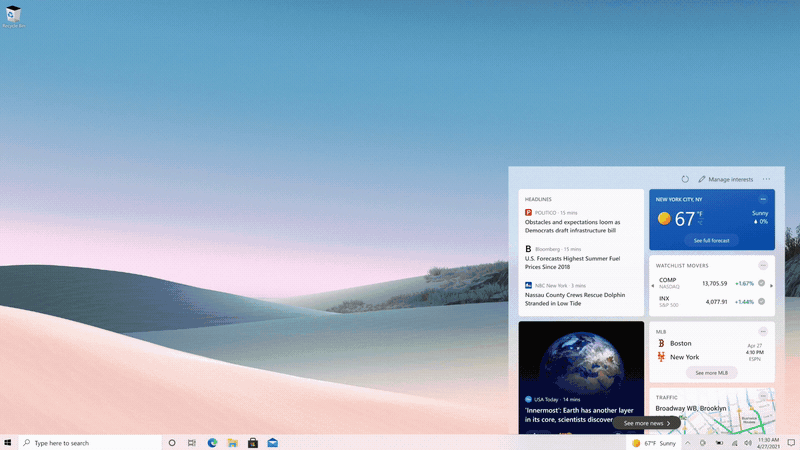
(Hide News)Απόκρυψη του εικονιδίου Ειδήσεις και Ενδιαφέροντα(Interests) στη γραμμή εργασιών των Windows 10
Εάν θέλετε απλώς να αποκρύψετε το εικονίδιο στη γραμμή εργασιών, τότε η διαδικασία είναι απλή:
- Κάντε δεξί κλικ στη γραμμή εργασιών
- Τοποθετήστε το δείκτη του ποντικιού πάνω από Ειδήσεις και Ενδιαφέροντα
- Επιλέξτε την επιλογή Κρυφό.
Απενεργοποιήστε ή ενεργοποιήστε τις Ειδήσεις και τα ενδιαφέροντα στη γραμμή εργασιών
Μπορείτε να ενεργοποιήσετε ή να απενεργοποιήσετε τις Ειδήσεις και τα ενδιαφέροντα στη γραμμή εργασιών(Taskbar) στα Windows 10 με έναν από τους δύο γρήγορους και εύκολους τρόπους. Θα διερευνήσουμε αυτό το θέμα με τις μεθόδους που περιγράφονται παρακάτω σε αυτήν την ενότητα:
- Μέσω του Local Group Policy Editor
- Μέσω του Επεξεργαστή Μητρώου
Ας ρίξουμε μια ματιά στην περιγραφή της διαδικασίας βήμα προς βήμα σε σχέση με καθεμία από τις μεθόδους.
Πριν ξεκινήσετε, ελέγξτε για ενημερώσεις(check for updates) και βεβαιωθείτε ότι χρησιμοποιείτε την πιο πρόσφατη έκδοση/κατασκευή των Windows 10 . Αυτή η δυνατότητα είναι ακόμα σε εξέλιξη.
Διαβάστε(Read) : Πώς να μειώσετε τις ενημερώσεις της γραμμής εργασιών για ειδήσεις και ενδιαφέροντα(Reduce Taskbar Updates for News & Interests) .
1] Επεξεργαστής πολιτικής τοπικής ομάδας
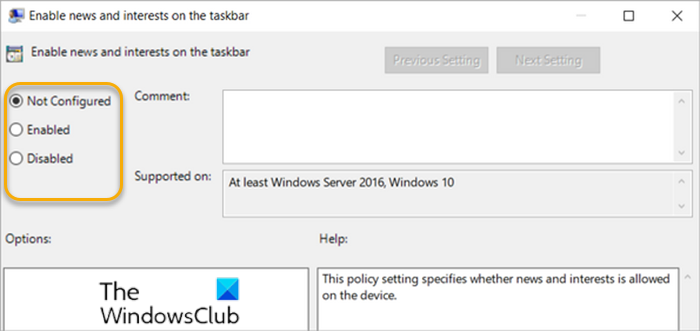
Για να ενεργοποιήσετε ή να απενεργοποιήσετε τις Ειδήσεις και τα ενδιαφέροντα στη γραμμή εργασιών στα Windows 10 χρησιμοποιώντας τον Επεξεργαστή τοπικής πολιτικής ομάδας(Local Group Policy Editor) , κάντε τα εξής:
- Πατήστε το πλήκτρο Windows key + R για να καλέσετε το παράθυρο διαλόγου Εκτέλεση.
- Στο πλαίσιο διαλόγου Εκτέλεση πληκτρολογήστε gpedit.msc και πατήστε Enter για να ανοίξετε το πρόγραμμα επεξεργασίας πολιτικής ομάδας .
- Μέσα στον Επεξεργαστή πολιτικής τοπικής ομάδας(Local Group Policy Editor) , χρησιμοποιήστε το αριστερό παράθυρο για να πλοηγηθείτε στην παρακάτω διαδρομή:
Computer Configuration > Administrative Templates > Windows Components > News and interests
- Στο δεξιό τμήμα του παραθύρου, κάντε διπλό κλικ στην Ενεργοποίηση ειδήσεων και ενδιαφερόντων στην(Enable news and interests on the taskbar) καταχώρηση της γραμμής εργασιών για να επεξεργαστείτε τις ιδιότητές της.
- Στο παράθυρο ιδιοτήτων, ορίστε το κουμπί επιλογής σε Not Configured , Enabled ή Disabled ανά απαίτηση.
Σημείωση(Note) : Εάν αφήσετε τη ρύθμιση ως Μη διαμορφωμένη(Not Configured) , η εμπειρία θα ενεργοποιηθεί από προεπιλογή.
- Κάντε κλικ στο Apply > OK για να αποθηκεύσετε τις αλλαγές.
- Έξοδος από το πρόγραμμα επεξεργασίας πολιτικής ομάδας.
Για χρήστες Windows 10 Home, μπορείτε να προσθέσετε τη δυνατότητα Local Group Policy Editor(add Local Group Policy Editor) και στη συνέχεια να εκτελέσετε τις οδηγίες όπως παρέχονται παραπάνω ή μπορείτε να κάνετε τη μέθοδο μητρώου παρακάτω.
ΣΥΜΒΟΥΛΗ(TIP) : Μπορείτε να κάνετε το προεπιλεγμένο πρόγραμμα περιήγησής σας να ανοίγει συνδέσμους Ειδήσεις και Ενδιαφέροντα . (make your default browser open News and Interests)Όχι Edge.
2] Επεξεργαστής Μητρώου
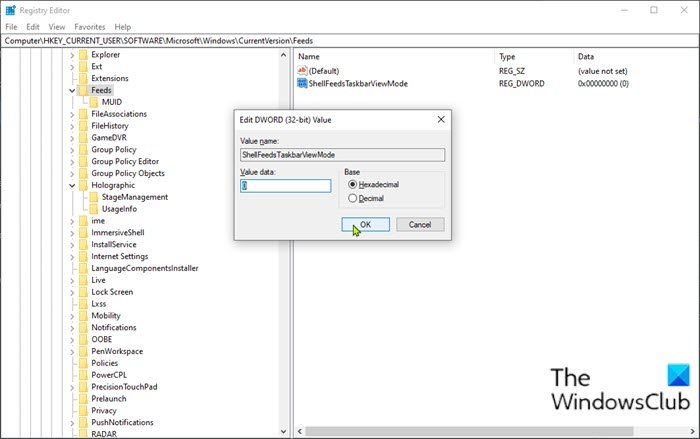
Για να ενεργοποιήσετε ή να απενεργοποιήσετε τις Ειδήσεις και τα ενδιαφέροντα στη γραμμή εργασιών στα Windows 10 χρησιμοποιώντας τον Επεξεργαστή Μητρώου(Registry Editor) , κάντε τα εξής:
Επειδή πρόκειται για λειτουργία μητρώου(Registry) , συνιστάται να δημιουργήσετε αντίγραφα ασφαλείας του μητρώου(back up the registry) ή να δημιουργήσετε ένα σημείο επαναφοράς συστήματος ως απαραίτητα προληπτικά μέτρα. Μόλις τελειώσετε, μπορείτε να προχωρήσετε ως εξής:
- Πατήστε το πλήκτρο Windows key + R για να καλέσετε το παράθυρο διαλόγου Εκτέλεση.
- Στο παράθυρο διαλόγου Εκτέλεση, πληκτρολογήστε regedit και πατήστε Enter για να ανοίξετε τον Επεξεργαστή Μητρώου(Registry Editor) .
- Πλοηγηθείτε ή μεταβείτε στη διαδρομή κλειδιού μητρώου παρακάτω:
HKEY_CURRENT_USER\Software\Microsoft\Windows\CurrentVersion\Feeds
- Στη θέση, κάντε δεξί κλικ στον κενό χώρο στο δεξιό παράθυρο και, στη συνέχεια, επιλέξτε Νέο(New) > Τιμή DWORD (32 bit)(DWORD (32-bit) Value) .
- Μετονομάστε το όνομα της τιμής σε ShellFeedsTaskbarViewMode και πατήστε Enter.
- Κάντε διπλό κλικ(Double-click) στη νέα τιμή για να επεξεργαστείτε τις ιδιότητές της.
- Στο παράθυρο Ιδιότητες, εισαγάγετε 0 (Εμφάνιση εικονιδίου και κειμένου) ή 1 (Εμφάνιση μόνο εικονιδίου) ή 2 ( Απόκρυψη(Hide) όλων) στο πλαίσιο Δεδομένα τιμής(Value) , ανά απαίτηση.
- Κάντε κλικ στο OK(OK) ή πατήστε Enter για να αποθηκεύσετε την αλλαγή.
- Κάντε επανεκκίνηση του υπολογιστή.
Αυτό είναι!
Σχετικά(Related) : Ενεργοποίηση ή Απενεργοποίηση Ανοιχτών Ειδήσεων και Ενδιαφερόντων στο δείκτη του ποντικιού .
Επιπλέον, οι χρήστες υπολογιστών μπορούν να προσαρμόσουν την εμφάνιση των ειδήσεων και των ενδιαφερόντων στη γραμμή εργασιών(customize the appearance of news and interests on the taskbar) .
- Οι χρήστες μπορούν να επιλέξουν να κάνουν δεξί κλικ ή να πατήσουν παρατεταμένα ένα κενό διάστημα στη γραμμή εργασιών και να επιλέξουν Ειδήσεις και ενδιαφέροντα (News and interests ) για προσαρμογή.
- Μπορούν να επιλέξουν Εμφάνιση εικονιδίου και κειμένου(Show icon and text) ή, για εξοικονόμηση χώρου στη γραμμή εργασιών, να επιλέξουν Εμφάνιση μόνο εικονιδίου(Show icon only) .
- Οι χρήστες μπορούν επίσης να επιλέξουν Απενεργοποίηση για(Turn off) να ξεκαρφιτσώσουν ειδήσεις και ενδιαφέροντα.
Διαβάστε στη συνέχεια(Read next) : Πώς να χρησιμοποιήσετε την εφαρμογή Microsoft News για Windows 10(How to use Microsoft News app for Windows 10) .
Related posts
Ενεργοποιήστε το Enhanced Anti-Spoofing στα Windows 10 Hello Face Authentication
Πώς να διαμορφώσετε έναν υπολογιστή με Windows 10
Λειτουργίες που καταργήθηκαν στα Windows 10 v 21H1
Πώς να ενεργοποιήσετε ή να απενεργοποιήσετε την αυτόματη εκμάθηση στα Windows 10
Ενεργοποιήστε, απενεργοποιήστε τη συλλογή δεδομένων για την οθόνη αξιοπιστίας στα Windows 10
Απόκρυψη της επιλογής Γραμμών εργαλείων στο μενού περιβάλλοντος της γραμμής εργασιών στα Windows 10
Ενεργοποιήστε ή απενεργοποιήστε το Open News and Interests στο Hover στα Windows 10
Λειτουργίες που καταργήθηκαν στην ενημέρωση των Windows 10 v20H2 Οκτωβρίου 2020
Δυνατότητες που καταργήθηκαν ή καταργήθηκαν στα Windows 10 v2004
Ανάλυση Αλυσίδας Αναμονής: Προσδιορίστε την αναρτημένη ή παγωμένη διαδικασία στα Windows 10
Τεχνολογία προστασίας Early Launch Anti-Malware (ELAM) στα Windows 10
Τρόπος προβολής της λειτουργίας Awareness DPI των εφαρμογών στη Διαχείριση εργασιών των Windows 10
Οικογενειακές λειτουργίες χρόνος οθόνης Η αναφορά δραστηριότητας δεν λειτουργεί στα Windows 10
Απενεργοποιήστε τη Συλλογή Τηλεμετρίας & Δεδομένων στα Windows 10 χρησιμοποιώντας τον Προγραμματιστή εργασιών
Η ενότητα "Ιδιότητες εκτυπωτή" λείπει στα Windows 10
Λειτουργίες, συμβουλές και κόλπα της Cortana στα Windows 10
Εκκινήστε εύκολα αρχεία με το myLauncher για υπολογιστές με Windows 10
Βασικό λογισμικό και δυνατότητες για νέο υπολογιστή με Windows 10
Πώς να μειώσετε τις ενημερώσεις της γραμμής εργασιών για ειδήσεις και ενδιαφέροντα στα Windows 10
Δεν είναι δυνατή η εγκατάσταση του Windows Media Feature Pack στα Windows 10
